Cara Mengaktifkan Bluetooth di Laptop Windows 10/11 dan macOS
Cara mengaktifkan Bluetooth di laptop dengan sistem operasi Windows dan macOS berbeda. Bluetooth adalah salah satu fitur bawaan yang selalu ada di setiap laptop terbaru. Fitur ini memudahkan pengguna untuk transfer data tanpa kabel dan menghubungkan laptop ke perangkat peripheral seperti mouse atau headset.
Memindahkan data dengan Bluetooth adalah salah satu cara yang cepat dan mudah. Anda tidak perlu colokan kabel dari gadget ke laptop. Cukup hubungkan atau pairing Bluetooth dari gadget ke laptop, Anda bisa kirim sebanyak apapun data dari gadget.
Meskipun Bluetooth sangat berguna, namun masih banyak yang belum mengetahui bagaimana cara mengaktifkan Bluetooth di laptop Windows dan macOS. Terutama di Windows 11 atau yang baru menggunakan macOS. Inilah cara menyalakan dan mengaktifkan Bluetooth di laptop.
Cara Mengaktifkan Bluetooth di Laptop Windows 10
Berikut ini cara mengaktifkan Bluetooth di laptop dengan sistem operasi Windows 10:
- Tekan tombol Start Windows di sudut kiri bawah layar
- Tekan tombol Settings di atas tombol Power
- Setelah itu klik pada Devices
- Nyalakan tombol Bluetooth sampai berubah jadi warna biru.
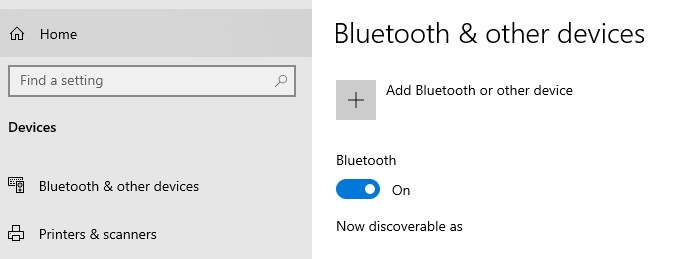
Sebagai catatan, tombol Bluetooth di menu Devices hanya akan aktif jika Windows 10 mendeteksi laptop punya fitur Bluetooth, atau adapter Bluetooth sudah terpasang di laptop tanpa Bluetooth. Jika Anda ingin hubungkan laptop ke perangkat Bluetooth cukup klik tombol Add Bluetooth or other device di atas tombol Bluetooth.
Selain cara di atas, ada cara lain untuk menyalakan Bluetooth di laptop:
- Tekan tombol Notifications di sudut kanan bawah layar
- Cari tombol Bluetooth lalu tekan
- Saat aktif, tombol Bluetooth akan berwarna biru.
Anda juga menyalakan Bluetooth di laptop dengan tombol Keyboard, ikuti langkah berikut ini:
- Laptop dengan Bluetooth biasanya punya tombol Bluetooth di tombol Function
- Tekan tombol Fn + ikon Bluetooth di tombol F1 sampai F12
- Letak tombol Bluetooth di setiap merk dan seri laptop berbeda-beda.
Cara Mengaktifkan Bluetooth di Laptop Windows 11
Untuk mengaktifkan Bluetooth di laptop Windows 11, ikuti langkah-langkah berikut ini:
- Pada Taskbar klik pada ikon Network
- Setelah itu nyalakan tombol Bluetooth
- Anda bisa On atau Off Bluetooth dengan tombol tersebut.
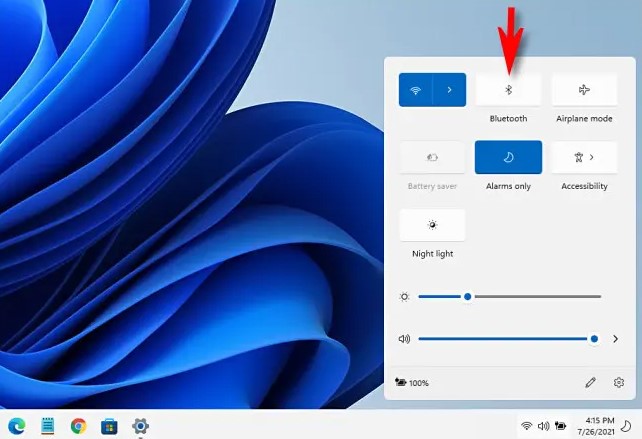
Selain cara menyalakan Bluetooth di atas, ada cara lain yang bisa dilakukan, yaitu:
- Klik tombol Start pada desktop Windows 11 Anda
- Pilih menu Settings
- Klik tombol Bluetooth & devices
- Nyalakan tombol Bluetooth ke On untuk mengaktifkannya.
Cara Menyalakan Bluetooth di MacBook (macOS)
Fitur Bluetooth sudah tersedia di MacBook Pro, MacBook Air, atau iMac keluaran 2011 atau yang terbaru. Jika Anda tidak menemukan opsi Bluetooth di menu System Preferences, mungkin Anda menggunakan MacBook keluaran lama. Anda bisa pasang adaptor di MacBook agar bisa terhubung ke Bluetooth. Pastikan adaptor bisa digunakan di sistem operasi macOS.
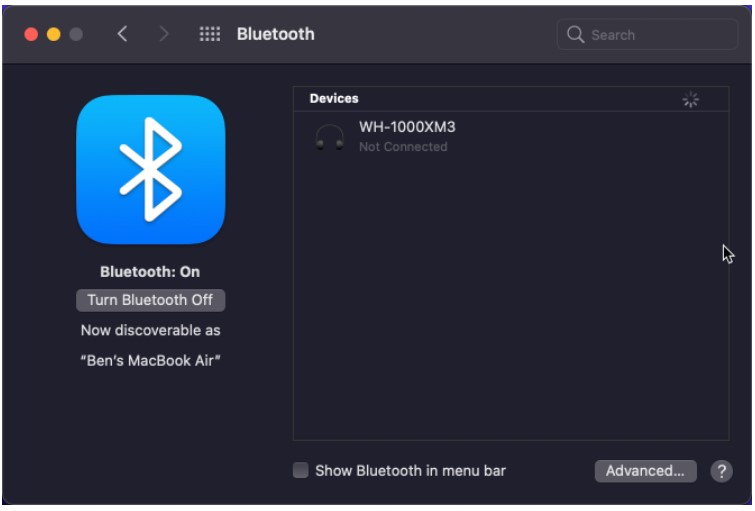
Berikut ini cara mengaktifkan Bluetooth di MacBook:
- Klik Menu Apple di sudut kiri atas layar
- Pilih System Preferences
- Kemudian pilih menu Bluetooth
- Di sisi kanan ada logo Bluetooth dan status di bawahnya
- Jika tombol dalam posisi Off, tekan sekali untuk mengubahnya jadi On
- Perangkat yang bisa terhubung ke MacBook ditampilkan di sisi kanan.
Menyalakan Bluetooth di Mac memang sangat simpel. Disarankan untuk mencentang kotak bertuliskan Show Bluetooth in menu bar agar lebih mudah dinyalakan atau matikan. Jika opsi ini belum diaktifkan, ikon Bluetooth akan sulit diakses dengan cepat. Saat diaktifkan, ikon Bluetooth ada di menu bar sehingga lebih cepat diakses.
Menyalakan Bluetooth Tanpa Mouse
Banyak dari kita menggunakan Mouse atau Trackpad untuk mengaktfikan Bluetooth di Mac. Jika menggunakan MacBook mungkin tidak masalah karena, namun jika Anda menggunakan iMac pasti akan kesulitan. Di iMac Anda harus menyambungkan mouse untuk bisa mengakses fitur macOS.
Jika Anda menggunakan iMac, ikuti langkah ini untuk mengaktifkan Bluetooth dengan Keyboard:
- Tekan Cmd + Space di keyboard untuk buka pencarian Spotlight
- Ketik dan cari “Bluetooth File Exchange“
- Tekan Return untuk mengaktifkan Bluetooth
- Setelah diaktifkan, akan muncul notifikasi Bluetooth sedang aktif
- Anda bisa ketik “System Preferences” di Spotlight untuk buka panel Bluetooth.
Cara mengakftikan Bluetooth di laptop sangat mudah. Fitur bawaan di laptop terbaru ini bisa dinyalakan dengan cepat di sistem operasi Windows 10 atau 11 dan macOS. Segera coba di laptop Windows atau macOS kesayangan Anda.
Leave a Reply